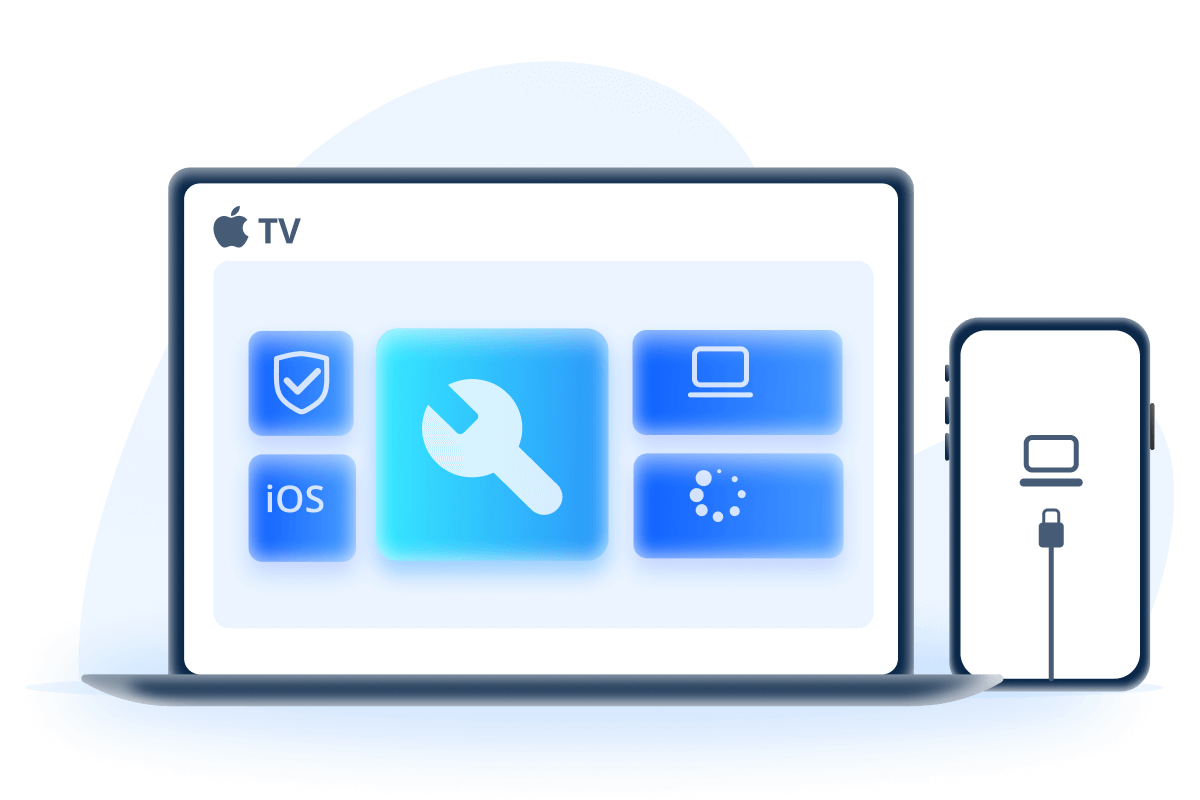Đôi khi, người dùng có thể thử đưa iPhone của mình vào chế độ DFU vì nó hỗ trợ nhiều tác vụ như bẻ khóa, khôi phục iOS, nhưng điều này có thể phản tác dụng nếu không thực hiện đúng cách.
Khi iPhone của bạn bị kẹt ở chế độ DFU, màn hình sẽ chuyển sang màu đen và không bật. Thiết bị của bạn vẫn có thể giao tiếp với máy tính nhưng màn hình không phản hồi.
Và nếu bạn đang tìm cách khắc phục khi iPhone bị kẹt ở chế độ DFU, bài viết này với các phương pháp phù hợp chính là lựa chọn đúng đắn dành cho bạn.

- Phần 1: Tại sao iPhone của tôi ở chế độ DFU không bật được?
- Phần 2: Làm thế nào để khắc phục lỗi iPhone bị kẹt ở chế độ DFU màn hình đen?
- 2.1.Thử khôi phục cài đặt gốc iPhone của bạn
- 2.2.Sửa lỗi iPhone bị kẹt ở chế độ DFU trong 3 bước [Bảo toàn dữ liệu iPhone]
- 2.3.Khôi phục iPhone qua iTunes [Xóa dữ liệu iPhone]
- 2.4.Nhận iPhone từ Dịch vụ Apple
- Phần 3: Những câu hỏi thường gặp về iPhone ở chế độ DFU
Phần 1: Tại sao iPhone của tôi ở chế độ DFU không bật được?
Trong hầu hết các trường hợp, khi người dùng gặp phải những lý do sau, họ có thể vô tình chuyển iPhone của mình sang chế độ DFU.
Bẻ khóa thiết bị
Lỗi phần mềm
Cập nhật phần mềm không đúng cách
Hư hỏng phần cứng
Các vấn đề về phần cứng thường liên quan đến việc xử lý thiết bị không đúng cách. Bạn có thể đã làm rơi hoặc làm ướt thiết bị. Tuy nhiên, phần lớn là do vấn đề phần mềm khiến iPhone của bạn bị kẹt ở chế độ DFU. Nhưng đừng lo lắng, chúng tôi sẽ giới thiệu 4 cách giúp iPhone của bạn thoát khỏi chế độ DFU.
Phần 2: Làm thế nào để khắc phục lỗi iPhone bị kẹt ở chế độ DFU màn hình đen?
Tìm hiểu cách đưa iPhone ra khỏi chế độ DFU bằng 4 phương pháp sau. Bạn có thể thử tất cả để chọn phương pháp phù hợp với mình.
1 Hard Reset iPhone để thoát khỏi chế độ DFU
Một trong những cách đơn giản nhất để đưa thiết bị của bạn ra khỏi chế độ DFU là khôi phục cài đặt gốc thiết bị. Thực hiện theo các bước đơn giản sau để thực hiện.
Bước 1: Nhấn giữ đồng thời nút Ngủ/Đánh thức và nút Home trong khoảng 10 giây.
Bước 2: Thả tay ra khi logo Apple xuất hiện và thiết bị sẽ khởi động lại.
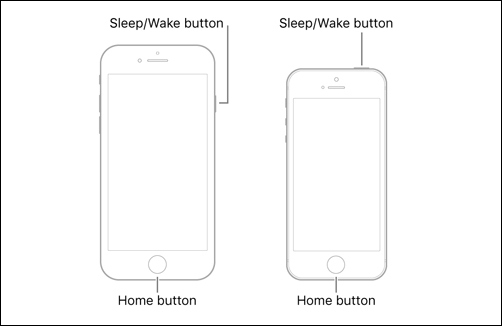
Các bước trên dành cho người dùng iPhone 6s trở về trước thực hiện, đối với người dùng iPhone 7/7 Plus muốn tìm hiểu cách thoát khỏi chế độ DFU, hãy thử các bước tại đây:
Bước 1: Nhấn và giữ đồng thời nút Nguồn và nút Giảm âm lượng trong khoảng 10 giây.
Bước 2: Khi logo Apple xuất hiện, bạn có thể nhả các nút và khởi động lại iPhone.
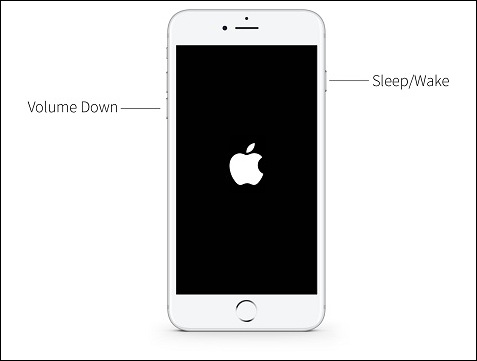
Đối với người dùng iPhone 8/X/11/12/13/14/15/16 để xóa chế độ DFU khỏi iPhone, các bước được cung cấp tại đây:
Bước 1: Nhấn đồng thời nút Tăng âm lượng và GGiảm âm lượng.
Bước 2: Thả tay ra nhanh chóng rồi nhấn nút Bên cho đến khi bạn thấy logo Apple nhấp nháy trên màn hình.
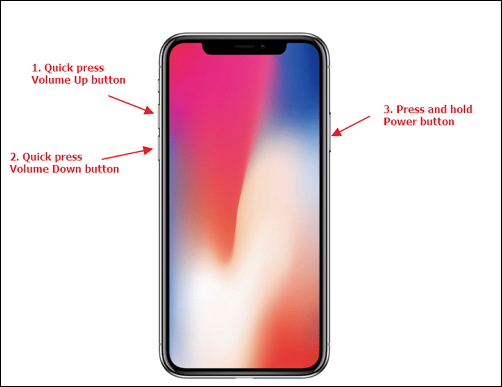
2 Sửa lỗi iPhone bị kẹt ở chế độ DFU mà không mất dữ liệu
Đối với iPhone bị kẹt ở chế độ DFU, một cách dễ dàng khác để khắc phục với tỷ lệ thành công 100% là dùng thử Loại bỏ chế độ DFU - iMyFone Fixppo, còn được gọi là phần mềm sửa chữa hệ thống iOS chuyên nghiệp.
Tập trung vào việc khắc phục các sự cố liên quan đến iOS bao gồm cả việc iPhone không vào chế độ DFU , Fixppo có thể thoát khỏi chế độ DFU trên iPhone một cách an toàn mà không mất dữ liệu, đó là tất cả những gì người dùng quan tâm!

Đưa iPhone/iPad ra khỏi chế độ DFU:
- Thoát khỏi chế độ DFU trên iPhone, màn hình đen nhưng vẫn giữ nguyên mọi dữ liệu.
- Cung cấp khả năng vào/thoát chế độ phục hồi (cách thay thế cho chế độ DFU) chỉ bằng 1 cú nhấp chuột MIỄN PHÍ.
- Tất cả người dùng iPhone với mọi kiểu máy và phiên bản iOS (bao gồm cả iOS 18) đều có thể sử dụng mà không gặp rắc rối.
- Giúp người dùng khôi phục và cập nhật iPhone khi không khôi phục được iPhone ở chế độ DFU.
- Nó thân thiện với người mới bắt đầu và không yêu cầu kỹ năng chuyên môn.
Dưới đây là cách đưa iPhone của bạn thoát khỏi chế độ khôi phục bằng Fixppo:
Bước 1: Nhấp vào nút bên trên để tải xuống và khởi chạy Fixppo cho Win hoặc Mac của bạn, sau đó kết nối thiết bị của bạn với máy tính. Sau đó, nhấp vào Apple System Repair để tiến hành bước tiếp theo.
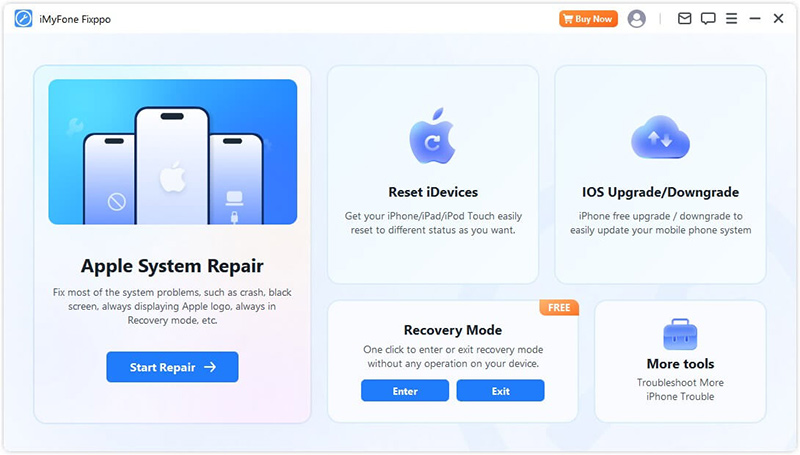
Bước 2:Chọn Standard Mode, có thể giúp đưa iPhone/iPad của bạn thoát khỏi chế độ DFU trong khi vẫn giữ nguyên toàn bộ dữ liệu.
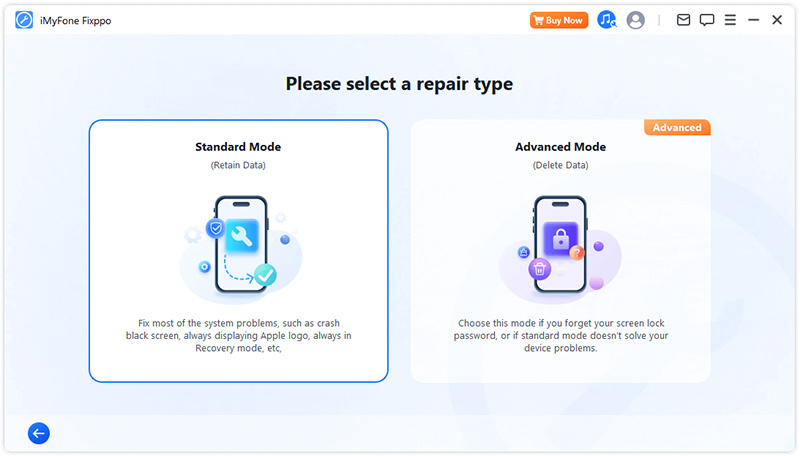
Bước 3:Model thiết bị của bạn sẽ hiển thị trên giao diện, phiên bản phần mềm cũng vậy. Nhấp vào Download để lấy phần mềm, phần mềm này sẽ được sử dụng để cập nhật iPhone của bạn và thoát khỏi chế độ DFU.
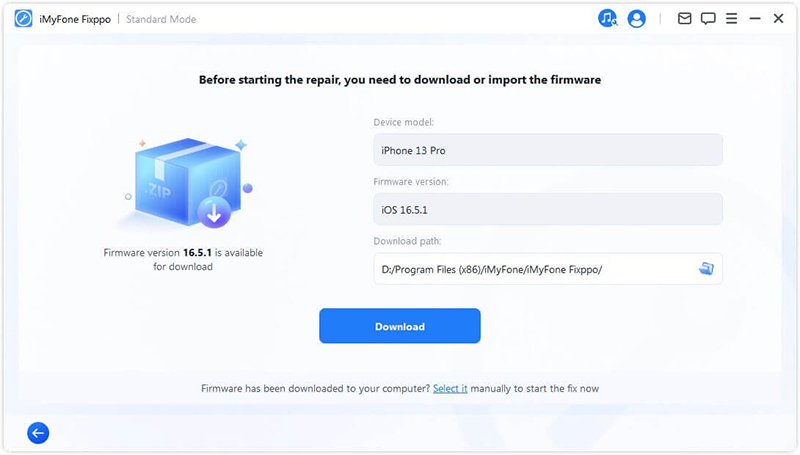
Bước 4:Bây giờ, hãy nhấn Start Standard Repair, vài phút sau, iPhone của bạn sẽ được cập nhật và khởi động lại, trong khi mọi dữ liệu vẫn giữ nguyên.
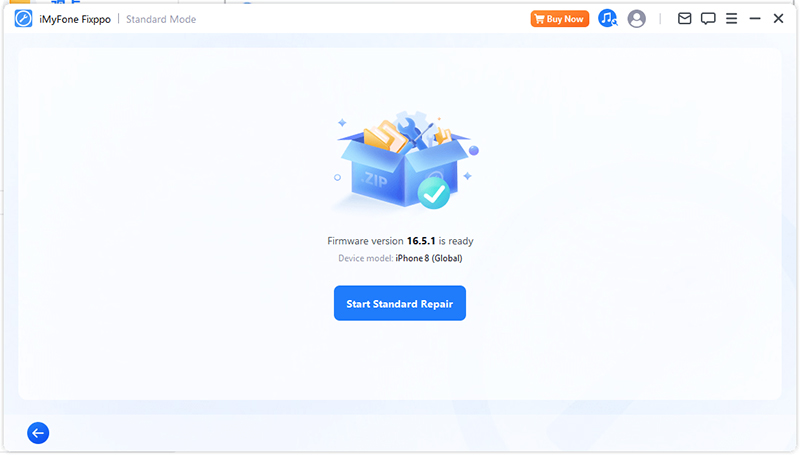
Bạn thấy không? iPhone của bạn sẽ tự khởi động lại và không còn chế độ DFU trên màn hình nữa!
Để thoát khỏi chế độ DFU ngay lập tức, bạn có thể thử Fixppo bằng cách tải xuống trực tiếp từ đây!
3 Khôi phục iPhone qua iTunes để thoát khỏi chế độ DFU trên iPhone
Nếu bạn không ngại mất tất cả dữ liệu trên iPhone, bạn cũng có thể thử khôi phục iPhone bằng iTunes để đưa iPhone ra khỏi chế độ DFU. Sau đây là cách bạn có thể thực hiện.
Bước 1: Khởi chạy iTunes trên máy tính, sau đó kết nối iPhone với PC bằng cáp Lightning.
Bước 2: Vì iPhone của bạn hiện đang bị kẹt ở chế độ DFU nên iTunes sẽ thông báo rằng iPhone của bạn đang ở chế độ phục hồi và yêu cầu bạn khôi phục máy.
Bước 3: Nhấn nút OK > Restore và xác nhận hành động của bạn. Sau đó iTunes sẽ bắt đầu khôi phục iPhone của bạn.
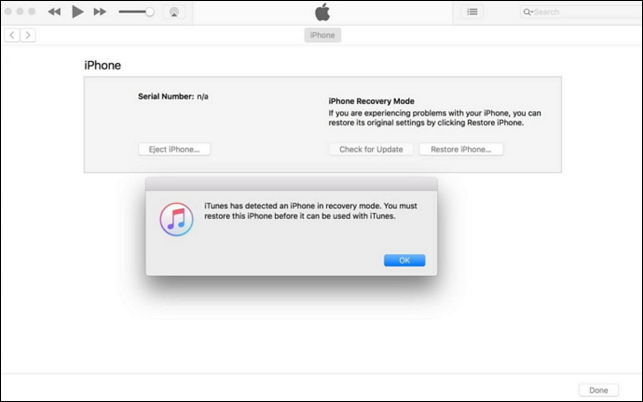
4 Nhận iPhone từ Dịch vụ Apple
Nếu iPhone của bạn bị kẹt ở chế độ DFU và không khôi phục/bật được, phần cứng có thể bị hỏng. Điều tốt nhất bạn nên làm là mang máy đến cửa hàng Apple hoặc nhà cung cấp dịch vụ được Apple ủy quyền để sửa chữa. Sau đây là một số điều bạn có thể làm trước khi mang máy đến Apple.
Chuẩn bị sẵn mật khẩu Apple ID của bạn. Có một số sửa chữa sẽ yêu cầu mật khẩu này.
Mang theo hóa đơn bán hàng vì có thể cần phải có bằng chứng mua hàng.
Mang theo thiết bị và tất cả các phụ kiện đi kèm khi mua.
Kiểm tra xem bạn có cần đặt lịch hẹn không.
Phần 3: Những câu hỏi thường gặp về iPhone ở chế độ DFU
1 Chế độ DFU của iPhone là gì?
Chế độ DFU, còn gọi là Cập nhật phần mềm mặc định, là phương pháp phức tạp hơn để cập nhật/khôi phục/sửa lỗi iPhone của bạn, đây là phương pháp khôi phục sâu nhất so với chế độ khôi phục iTunes/Recovery tiêu chuẩn.
2 Chế độ DFU có xóa mọi thứ trên iPhone không?
Bản thân chế độ DFU sẽ không xóa bất kỳ dữ liệu nào khỏi iPhone của bạn. Tuy nhiên, nếu bạn cố gắng cập nhật hoặc khôi phục iPhone ở chế độ DFU bằng iTunes, nó sẽ có nguy cơ xóa tất cả dữ liệu khỏi iPhone của bạn.
3 Bạn có thể đưa iPhone về chế độ DFU mà không cần máy tính không?
Không. Không giống như chế độ Recovery, có thể vào bằng công cụ của bên thứ ba chỉ bằng 1 cú nhấp chuột. Chế độ DFU yêu cầu bạn phải thao tác thủ công để đưa iPhone của bạn vào chế độ này.
Phần kết luận
4 phương pháp được giới thiệu để bạn khắc phục khi iPhone bị kẹt ở chế độ DFU. Và để đưa iPhone ra khỏi chế độ DFU, Loại bỏ chế độ DFU iPhone này có thể giúp buộc iPhone ra khỏi chế độ DFU mà không mất dữ liệu. Vì dễ sử dụng như vậy, đừng ngần ngại dùng thử miễn phí!